|
相信使用过Win10系统的小伙伴都有收到过弹窗广告影响,这些弹窗广告非常的烦人,那么要如何解决电脑弹窗的问题呢?下面就和小编一起来看看Win10经常有电脑弹窗的解决方法吧。 Win10经常有电脑弹窗的解决方法 1、找到桌面的此电脑右击打开“管理”。
2、随后点击左侧任务栏中的“任务计划程序”。
3、再点击下拉中的“任务计划程序库”。
4、此时可以将右侧的菜单中的选项都禁用即可。
|
顶一下
(0)
0%
踩一下
(0)
0%
------分隔线----------------------------

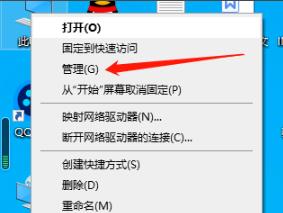
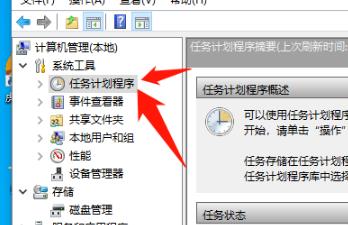
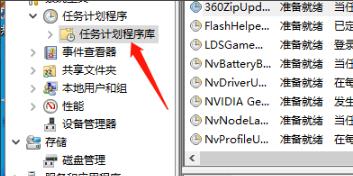
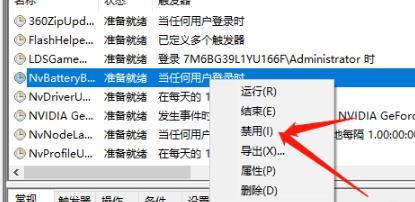
谈谈您对该文章的看